用户连接学校公共打印机方法如下:
方法一:
1. 首先将设备连接校园WiFi: CityU(DG)
2. 在文件夹地址栏中输入:\\printer.cityu-dg.local,进入之后双击“Staff-Print-Q”打印机即可。如图所示,如需要输入账号密码,请输入:cityu-dg\username及密码。
方法二:
点击以下链接下载相应系统(Windows、Mac和Android)的打印机驱动安装包:
一、Windows电脑:
1.点击打开“ pc-mobile-print-pinter-setup-windows.exe ”安装包,点击确定
2. 选择“I accept the agreement”然后点击 “next”
3. 点击“next”
4. 输入"account" 和"password", 然后点击 "next
5. 点击" Finish "
二、如何将打印机连接到Mac电脑?
1. 点击打开“PaperCut Mobility Print Client.pkg”安装包,然后单击继续
2. 点击“继续”
3. 点击“同意”
4. 点击“安装”
5. 点击“关闭”
6. 如果点击打印后发现无法打印,请在打印队列点击密码锁图标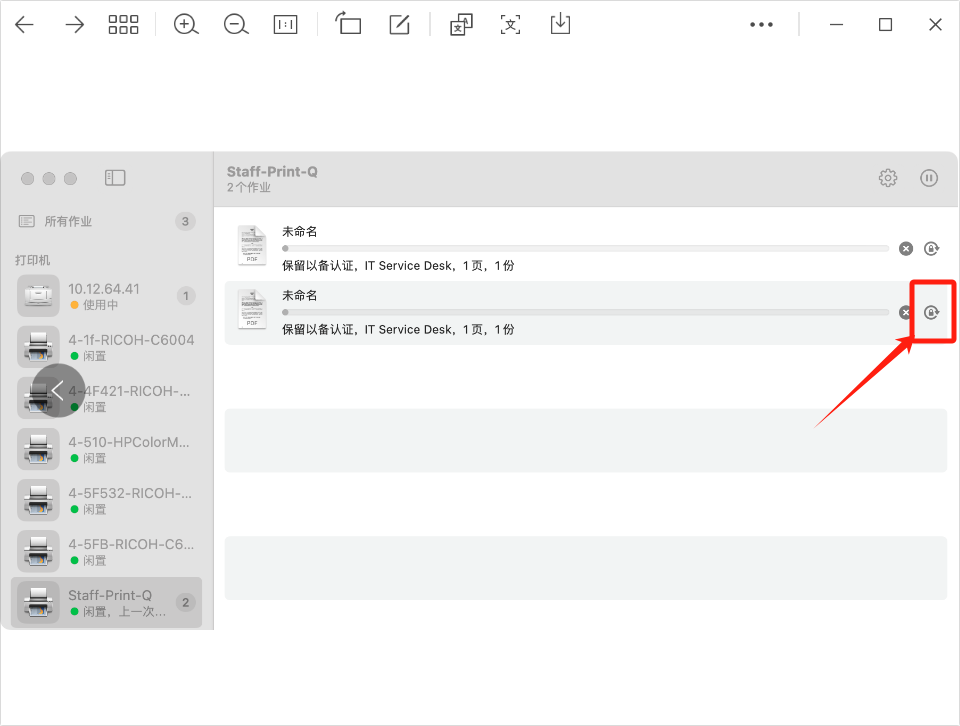
7. 重新输入打印身份的验证账号密码即可(同网络账号)
如何将打印机连接到Android手机?
1. 点击“Android_bse.apk”进行安装
2. 安装完成
3.点击移动办公应用程序上的文件,查看打印选项
4. 点击打印
5. 确保选择了 "Staff-Print-Q"
6. 在通知栏中通知打印成功,然后在打印机上刷卡